如何解決 iPhone 上最後一行缺少的問題
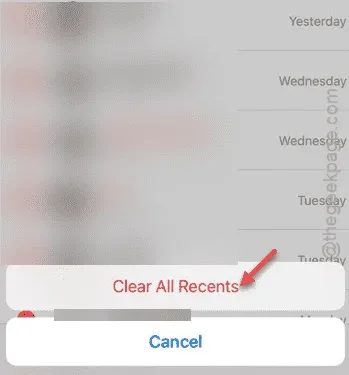
如果您在 iPhone 上遇到「最後一行不再可用」訊息,則表示與 eSIM 和裝置的蜂窩服務相關的問題。當您嘗試撥打電話時,通常會出現此通知。了解此錯誤的根本原因至關重要,幸運的是,有一個簡單的解決方案可用。
是什麼原因導致「最後一行不再可用」訊息?
此錯誤涉及主叫號碼線路。如果您在 iPhone 上使用 eSIM,您的裝置將顯示兩條不同的線路:一條用於實體 SIM 卡,另一條用於 eSIM。如果最後使用的行不可用或有差異,則可能會出現此錯誤。例如,如果您嘗試使用一條線路撥打一個號碼,然後切換到另一條線路,則如果裝置無法存取上一條線路,則可能會觸發此錯誤訊息。
好消息是,解決這個問題非常簡單,而且可以獨立完成。建議的修復方法包括清除「電話」應用程式中的最近通話記錄,這應該有助於重置 iPhone 的功能。讓我們概述一下快速解決此問題的簡單步驟。
解決方案 1 – 清除最近通話
首先從您的 iPhone 中刪除所有最近的通話。
第 1 步 –啟動電話應用程式。
步驟 2 –導覽至「最近」標籤。
步驟 3 –到達那裡後,選擇左上角的「編輯」按鈕。
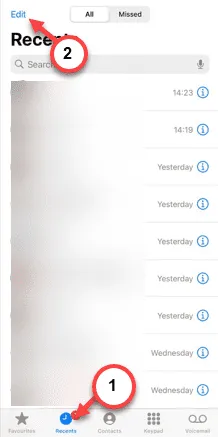
步驟 4 –現在,點擊右上角的「清除」按鈕。
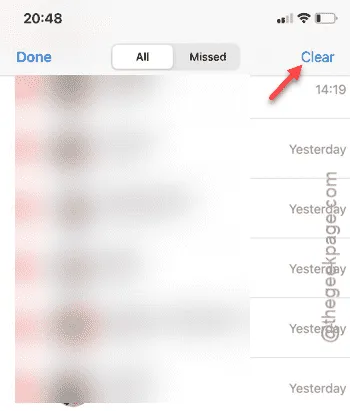
步驟 5 –選擇「清除所有最近通話」以擦除 iPhone 中的通話記錄,以確認操作。
成功清除通話記錄後,請嘗試使用撥號器撥打電話。您應該會發現錯誤訊息不再出現。
解決方案 2 – 重置所有設置
重置 iPhone 的設定也可以解決此問題。
步驟 1 –首先造訪「設定」選單。
步驟 2 –點選「常規」部分。
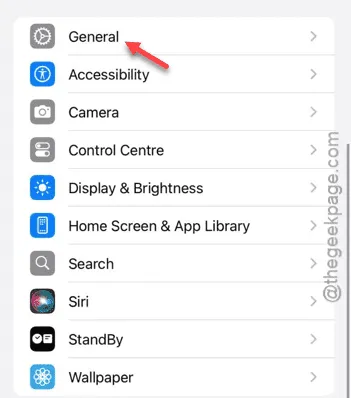
步驟 3 –繼續選擇「傳輸或重置 iPhone」選項。
步驟 4 –從選單中選擇「重置」選項。
步驟5 –最後,選擇「重置所有設定」以完全恢復您的iPhone設定。
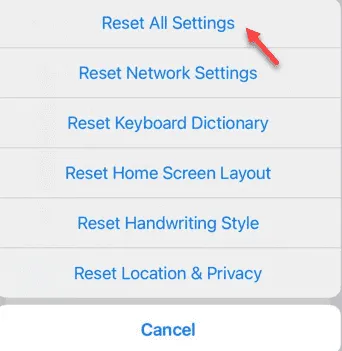
請注意,重置設定將需要重新啟動您的裝置。重新啟動後,進行測試呼叫以查看問題是否仍然存在。
希望這能解決您的問題!
如需進一步支持,請造訪Apple 討論。



發佈留言